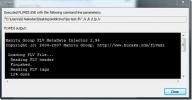Como encontrar a ordem dos itens de inicialização no Windows 10
O Windows 10 permite que você execute qualquer aplicativo que você deseja na inicialização do sistema. Alguns aplicativos e alguns serviços do Windows são executados na inicialização sem que você os habilite. Se você é um sistema rápido, ou tem um SSD, você descobrirá que seu tempo de inicialização não é ruim. Para sistemas mais lentos e com discos rígidos, o tempo de inicialização pode ser bastante longo.
o O Gerenciador de tarefas permite verificar quais aplicativos têm maior impacto na inicialização do sistema no entanto, se você deseja encontrar o pedido dos itens de inicialização, o Gerenciador de tarefas não será de grande ajuda. Em vez disso, você precisa de um utilitário da Microsoft chamado Autoruns.
Iniciar ordem do item
Autoruns de download da Microsoft e execute-o. Vá para a guia Logon e veja a lista de itens que são executados na inicialização.
Você verá itens que você não adicionou. Esses itens incluirão os serviços do Windows, bem como os serviços executados por outros aplicativos. Também haverá itens configurados para serem executados na inicialização, mas que seu sistema não pode encontrar porque você os removeu, mas nós os abordaremos mais tarde.
Veja a lista e a ordem em que os itens aparecem. De cima para baixo, você pode ver o pedido do item de inicialização. O item no topo desta lista é a primeira coisa que começa quando eu inicializo na minha área de trabalho. O último item desta lista é o que o Windows 10 abre pela última vez antes da conclusão da inicialização.
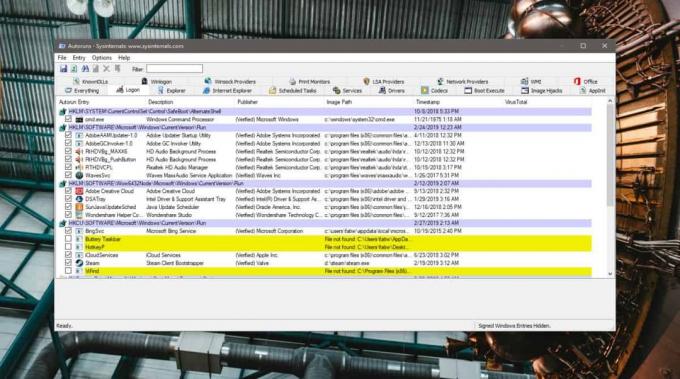
Depois que os usuários têm essas informações, sua próxima pergunta é geralmente como eles podem alterar a ordem dos itens de inicialização. A resposta curta e simples é que não há como fazer isso. O Windows 10 decide quais itens precisam ser executados primeiro e quais posteriormente. Ele avalia diferentes fatores ao decidir o pedido, por exemplo, ele inicia componentes essenciais primeiro para que o sistema esteja pronto para iniciar os outros itens.
Ele também analisará o impacto que um aplicativo terá no atraso da inicialização. Não importa em que ordem os itens foram adicionados.
Por exemplo, se você instalou um aplicativo em janeiro e o configurou para ser executado quando o sistema inicializar e, em seguida, instalou um segundo aplicativo em fevereiro e o definiu também para executar na inicialização, não há garantia de que o aplicativo que você instalou em janeiro seja executado primeiro, seguido pelo aplicativo que você instalou no Fevereiro.
Quanto aos itens que as Autoruns não conseguem encontrar, é uma boa ideia desativá-los nesta lista. O Windows 10 pode estar procurando por eles e isso pode atrasar o tempo de inicialização.
Pesquisa
Postagens Recentes
Reparar arquivos de vídeo FLV
Então você baixou um arquivo de vídeo flv e ele acaba corrompido. N...
O que é DHCP e como funciona o protocolo de configuração de host dinâmico
Dynamic Host Configuration Protocol, ou seja, DHCP é um protocolo q...
Como verificar se o Windows 10 foi instalado a partir do UEFI ou do BIOS herdado
O BIOS pode executar dois tipos de firmware; legado ou UEFI. O UEFI...